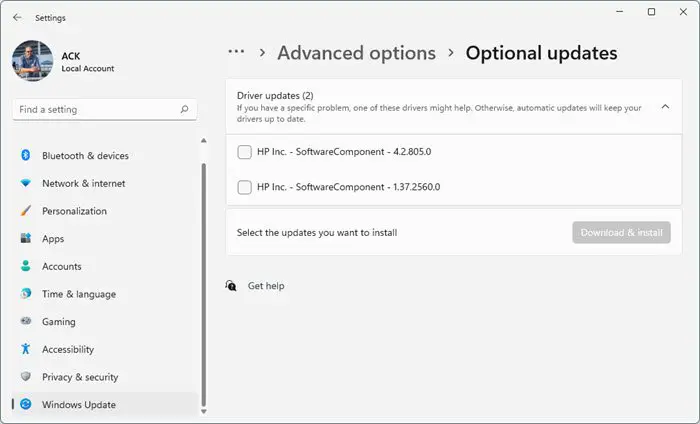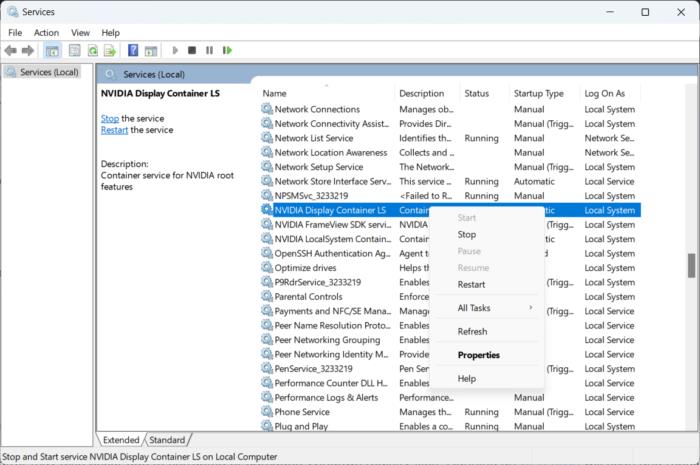如果当您尝试玩游戏时,Windows 11 中的NVIDIA GeForce NOW 错误代码 0x8003001F一直困扰您,那么这篇文章将为您提供帮助。该错误代码出现在 NVIDIA GeForce Now 上,这是一种云游戏流媒体服务,可直接从云端向您的设备提供实时游戏体验。
幸运的是,您可以按照一些简单的建议来修复错误。
NVIDIA GeForce Now 出现错误 0x8003001F 的原因是什么?
出现 NVIDIA 错误代码 0x8003001F 的主要原因是网络和服务器问题。然而,它也可能由于其他几个原因而发生。他们之中有一些是:
- 应用程序缓存损坏
- 防火墙和防病毒干扰
- VPN 和代理干扰
修复 Windows 11 中的 GeForce NOW 错误代码 0x8003001F
请按照以下建议修复 Windows 11/10 上 NVIDIA GeForce Now 中的错误代码 0x8003001F:
- 检查 GeForce Now 服务器状态
- 更新 GeForce 驱动程序
- 以管理员身份运行游戏
- 重启与NVIDIA相关的服务
- 清除 GeForce Now 缓存
- 暂时禁用第三方防病毒软件
- 立即重新安装 Geforce
现在,让我们详细看看这些。
1]检查GeForce Now服务器状态
检查 GeForce Now服务器状态,因为服务器可能正在维护或面临停机。您还可以在 Z/Twitter 上关注 @NVIDIAGFN,查看他们是否发布了有关正在进行的维护的信息。如果很多人都遇到同样的问题,服务器可能会面临宕机。
2]更新GeForce驱动程序
过时或损坏的显卡驱动程序也可能导致 NVIDIA 错误代码 0x8003001F。 更新设备的显卡驱动程序 并检查问题是否得到解决。您可以这样做:
- 打开 “设置” 并导航到“更新和安全”>“Windows 更新”。
- 在其正下方,查找可点击的链接 –查看可选更新。
- 在“驱动程序更新”下,将提供更新列表,如果您手动遇到问题,可以选择安装这些更新。
有些人可能想使用免费的驱动程序更新软件或工具。如果是这种情况, NV Updater 将更新 NVIDIA 显卡驱动程序。
3]以管理员身份运行游戏
以管理员身份运行应用程序可确保它不会因缺乏权限而崩溃。要以管理员身份运行 GeForce Now,请右键单击 NVIDIA GeForce Now.exe 文件,然后选择 以管理员身份运行。
4]重启与NVIDIA相关的服务
此步骤需要您重新启动所有与 NVIDIA 相关的服务。这些服务对已安装的服务执行各种任务,包括第三方应用程序安装的服务。您可以这样做:
- 单击 “开始”,搜索services.msc,然后单击“打开”。
- 向下滚动并搜索与 NVIDIA 相关的服务。
- 逐个右键单击每个服务,然后选择 “重新启动”。
- 完成后关闭选项卡并检查 NVIDIA 错误代码 0x8003001F 是否已修复。
5]清除GeForce Now缓存
如果其缓存数据损坏,GeForce Now 可能会出现故障。如果是这种情况,请清除缓存数据并查看是否有帮助。就是这样:
- 按Windows + E打开文件资源管理器。
- 导航到以下路径:
%LocalAppData%NVIDIA CorporationGeForceNOW
- 在这里,搜索Cache文件夹并将其删除。
- 完成后重新启动电脑,看看错误是否已修复。
暂时禁用第三方防病毒软件
Windows 设备上安装的防病毒软件可能会干扰更新的安装。暂时禁用这些并查看是否修复了错误。如果您的系统上没有安装任何第三方防病毒软件,请禁用 Windows Defender 防火墙并查看它是否有助于修复 NVIDIA 错误代码 0x8003001F。
8]立即重新安装Geforce
如果上述解决方法都无法帮助您,则应用程序的核心文件可能已损坏。要解决此问题,请从系统中卸载 GeForce Now,然后重新开始安装。
我希望这些建议对您有所帮助。
Steam 上的错误代码 0x8003001f 是什么?
当 Steam 在后台更新游戏时,GeForce Now 中会出现错误代码 0x8003001f。当游戏发行商在 Steam 上更新游戏但未通过 Nvidia 进行更新时,就会发生这种情况。清除GeForce Now缓存数据并重新启动相关服务即可修复。
如何清除我的 GeForce Now 缓存?
要清除 GeForce Now 的缓存数据,请在文件资源管理器中导航至此路径“ %LocalAppData%NVIDIA CorporationGeForceNOW ”。在这里,删除缓存文件夹,然后重新启动设备。
阅读前请先查看【免责声明】本文内容由互联网用户自发贡献,该文观点仅代表作者本人,本站仅供展示。如发现本站有涉嫌抄袭侵权/违法违规的内容,请发送邮件至 1217266901@qq.com 举报,一经查实,本站将立刻删除。 转载请注明出处:https://jingfakeji.com/tech/58332.html